델타 팁: Delta V6.0 - 새로운 윤곽 레벨 컨트롤
NMDT_0078
Delta V6.0에서는 새로운 윤곽 의 패널 nD 프로세서 창문. 당신은 사용할 수 있습니다 윤곽 패널을 사용하는 것과 같은 방식으로 레벨 도구. 이 새로운 패널을 사용하면 등고선 레벨 값을 입력할 수 있습니다. 또한, 등고선 레벨을 조정할 수 있습니다. 컨투어 슬라이드 기능 윤곽 버튼을 클릭합니다.
★ 자세한 내용은 레벨 도구, 인용하다 델타 팁 문제 레벨 도구 (⇒NMDT_0077).
nD Processor 창에서 Contour 패널을 사용하는 방법:
① 클릭 윤곽 버튼의 nD 프로세서 를 여는 창 윤곽 패널.

② 클릭 컨투어 적용 현재를 표시하는 버튼 등고선 수준 표시되는 스펙트럼의
③ 조정 바닥 과 Top 등고선 수준.
아래 예에서 바닥 5.0E+02에서 1.0E+03까지의 레벨. 값을 입력하고 다음을 클릭합니다. 컨투어 적용 버튼을 눌러 새 설정을 데이터에 적용합니다.
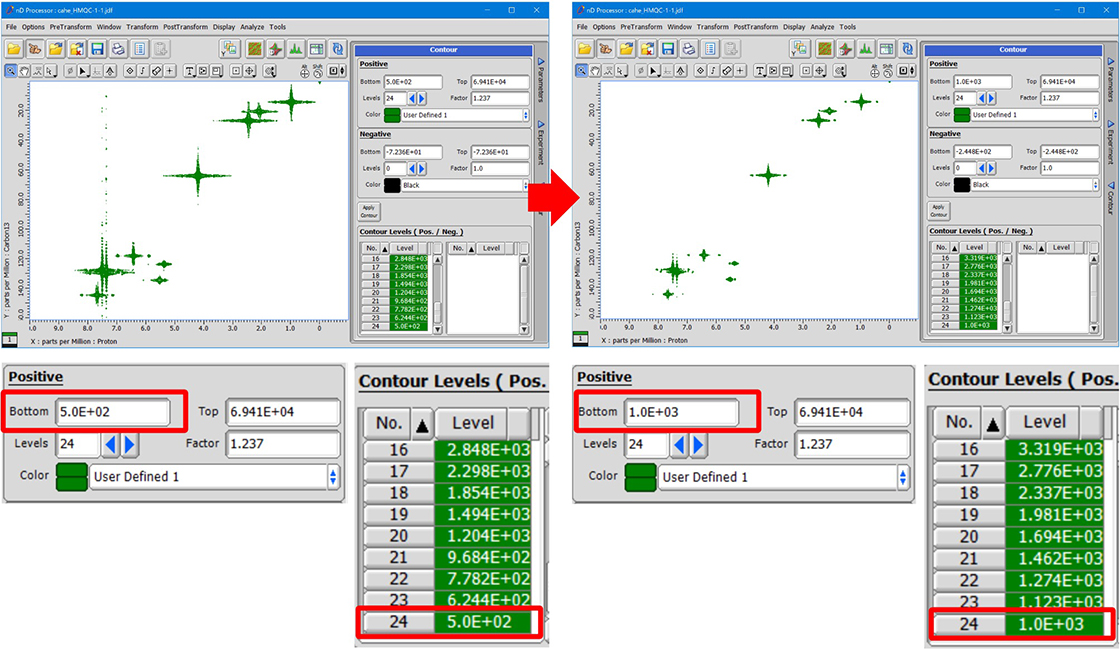
④ 등고선 수를 설정합니다. 레벨 입력 상자.
XNUMXD덴탈의 레벨 입력 상자는 동일한 기능을 가지고 있습니다. 사전 설정 버튼 의 레벨 도구. 아래 예에서 우리는 레벨 24에서 12까지. 숫자를 입력하고 컨투어 적용 버튼을 눌러 새 설정을 데이터에 적용합니다.
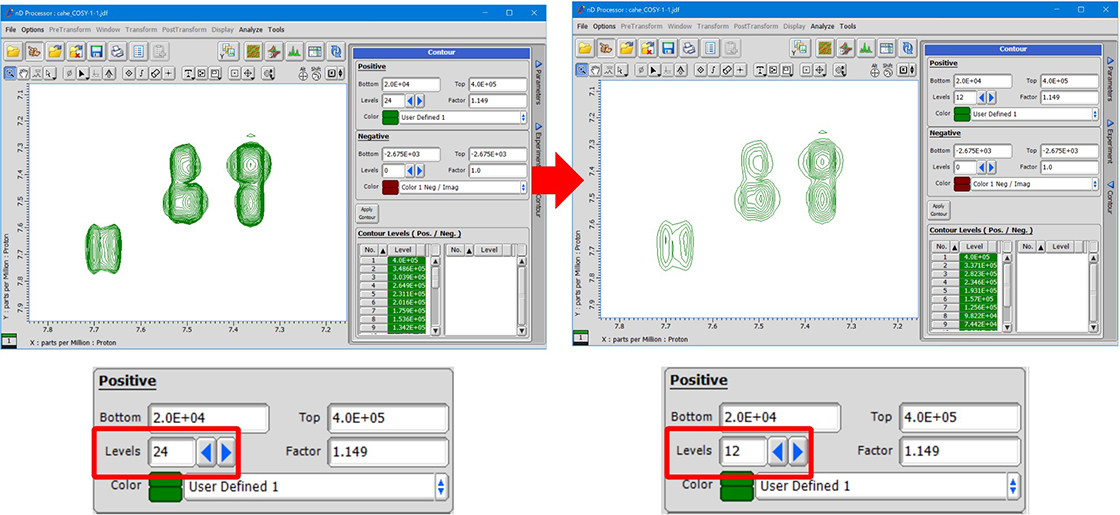
⑤ 에서 값을 조정합니다. 인자 등고선 플롯의 편향을 설정하는 입력 상자.
의 가치 인자 와 같은 기능을 갖는다. 바이어스 슬라이더 의 레벨 도구 창문. 아래 예에서 값을 변경합니다. 인자 1.0에서 1.5까지. 숫자를 입력하고 컨투어 적용 버튼을 눌러 새 설정을 데이터에 적용합니다.
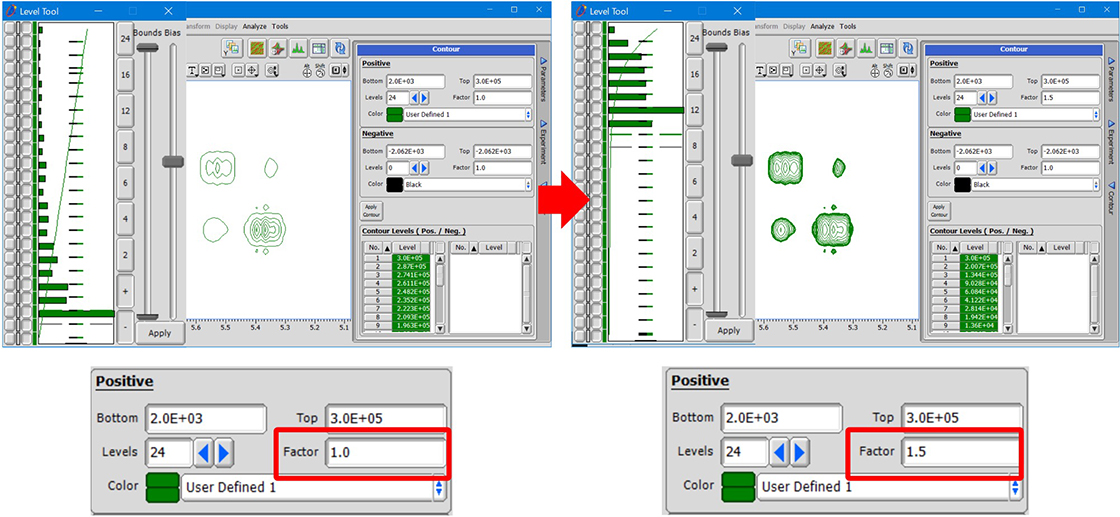
⑥ 윤곽선 색상을 설정합니다. 색상 상자. 아래 예에서는 긍정적인 윤곽선의 색상을 녹색에서 주황색으로 변경합니다. 에서 색상 변경 색상 상자에서 사용자 정의 1 에 주황색 를 클릭하고 컨투어 적용 버튼을 눌러 새 설정을 데이터에 적용합니다.
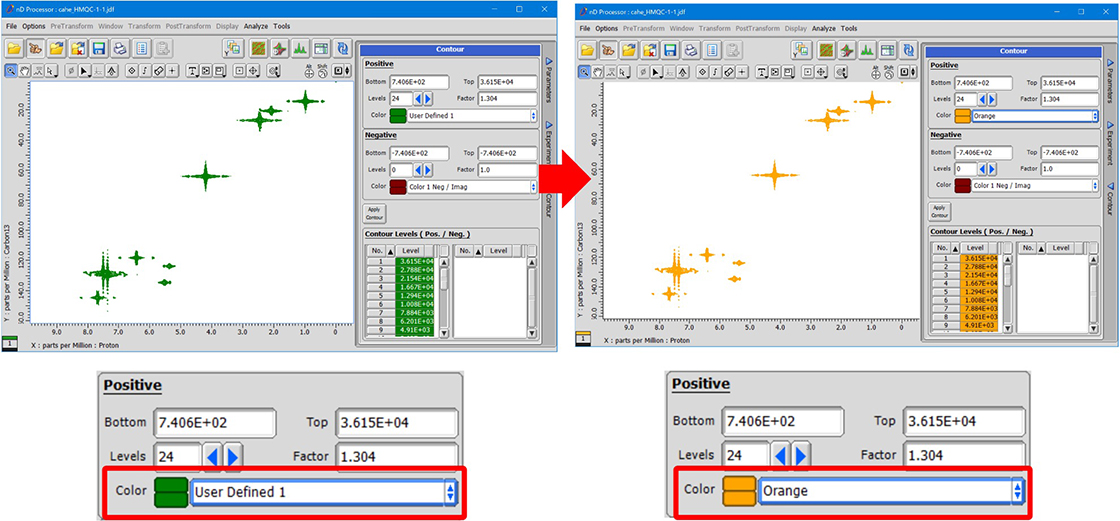
★ XNUMXD덴탈의 윤곽선 패널 에 연결되어 있습니다 레벨 도구.
윤곽선 슬라이드 버튼 사용 방법 :
① 클릭 윤곽 포인터 막대의 버튼. 커서가 윤곽 커서.
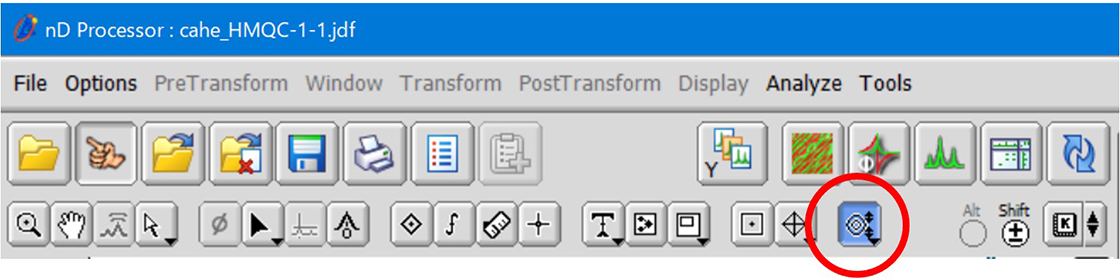
② 드래그 앤 드롭 윤곽 윤곽선을 조정하려면 2D 스펙트럼에 커서를 놓습니다.
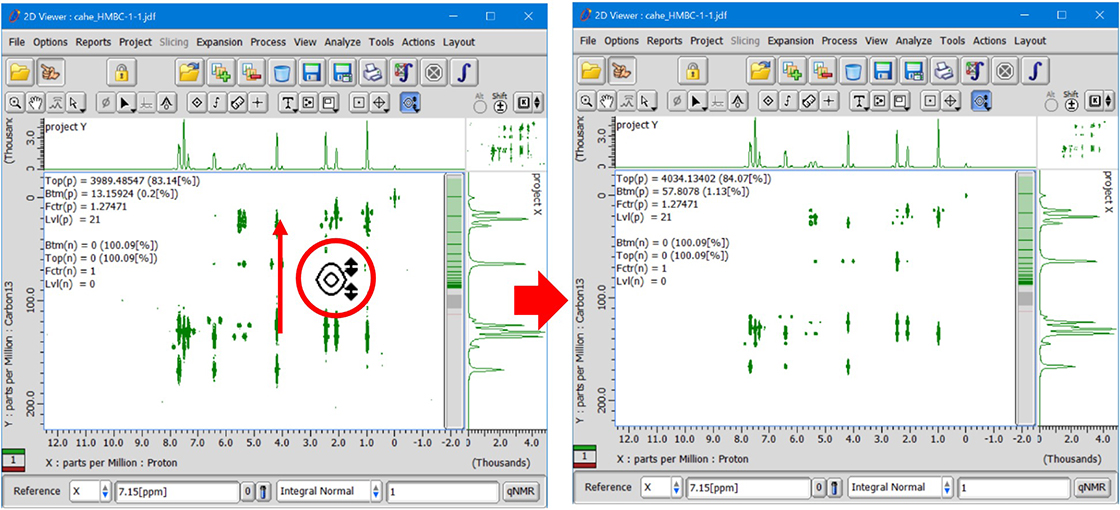
③ 길게 클릭 윤곽 표시하는 버튼 윤곽 버튼 목록. 아래 예에서는 가장 낮은 윤곽선 버튼을 선택합니다. 드래그 앤 드롭 윤곽 2D 스펙트럼에서 커서를 조정하여 바닥 수평.
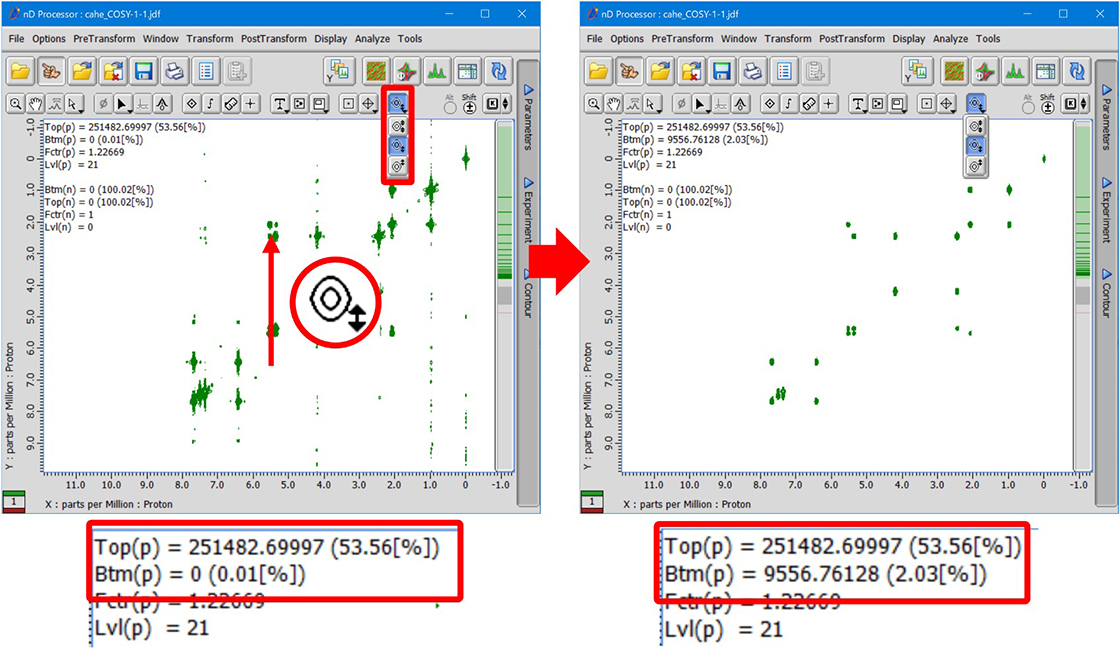
④ 아래 예에서는 가장 높은 윤곽선 버튼을 선택합니다. 드래그 앤 드롭 윤곽 2D 스펙트럼에서 커서를 조정하여 Top 수평.
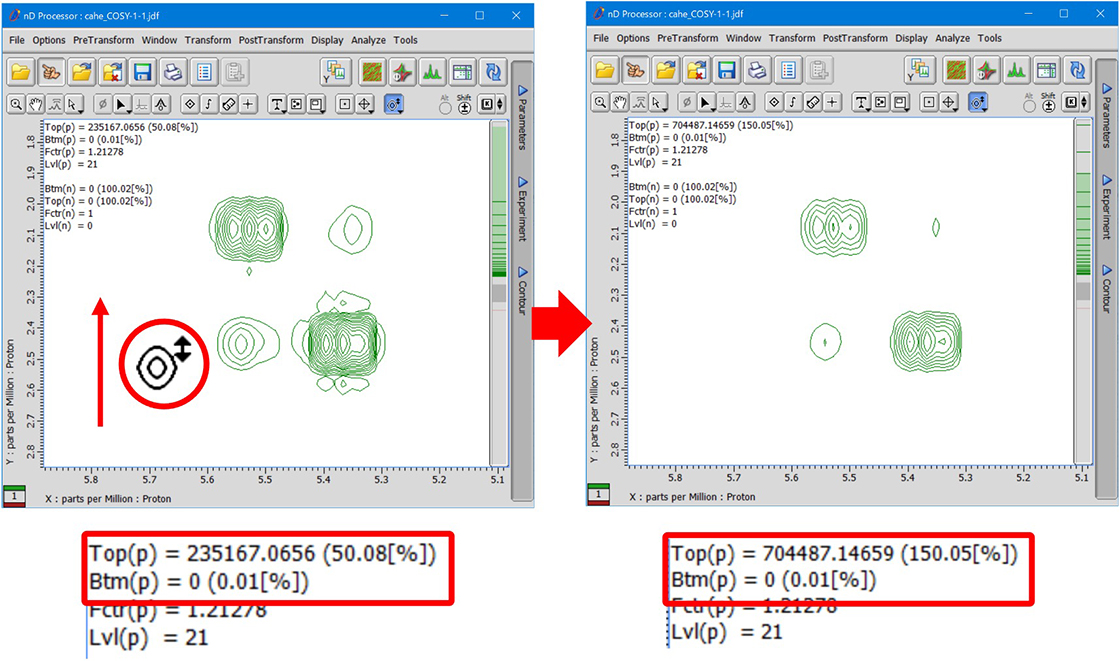
- 추가 정보는 PDF 파일을 참조하십시오.
클릭하면 다른 창이 열립니다. 
PDF 2.5MB
